Cドライブの容量不足対策!itunesの音楽ファイルを移動して18Gの容量拡張
パソコンのCドライブの容量が足りなくなると、動作が重くなったり、ソフトウェアのアップデートができなくなったりします。
直近、Cドライブの容量の残りが41Gとなっていることに気がつきました。
そこで、Cドライブの中身を精査したところ、iTunesの音楽ファイルが、知らないうちに膨れ上がり、Cドライブを圧迫していることがわかりました。
本記事では、iTunesの音楽ファイルを別のドライブに移動することで、約18GBもの空き容量を確保する方法を紹介します。
60爺は、増設したHDD(Dドライブ)へ音楽ファイルを移動をしたので、その手順を、使用した画面を載せて、初心者でもスムーズに実施できるようにしました。
Cドライブの空き容量を増やし、PCの動作を快適にするための第一歩を、一緒に踏み出しましょう!
Cドライブの容量が……
本日、たまたま、パソコンのドライブの容量に目が行って、Cドライブの容量の残りが41Gであることに気がつきました。
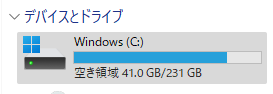
総容量が231Gですから、190G/231Gで使用容量が80%を越えたことになります。
ちょっと心許ない数字ですかね。
そこで、ザっとCドライブを俯瞰したんですが、音楽ファイルが18Gも喰っていることがわかりました!
現在、ブログをやっている関係で、その画像が膨大なことになるという前提で、ピクチャフォルダを増設したDドライブに移していたんですが、音楽ファイルとは盲点でした。
これ、iTunesで使用しているファイルですが、これを増設のDドライブに移せないモノでしょうか。
そのやり方が分かったので、次の章で手順を細かくご紹介します。
なお、Dドライブにコピーした元のファイルを削除することで、Cドライブの容量が18G増えました。
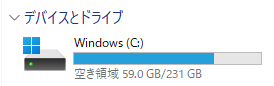
もし、iTunesの音楽ファイルの肥大に悩んでおる方がいましたら、この方法を試してくださいませ。
iTunesの音楽ファイル移動方法
iTunesの音楽ファイルの移動ですが、まずは、音楽ファイルがどこにあるのか確認します。
iTunesを開き、メニューの「編集」をクリックします。
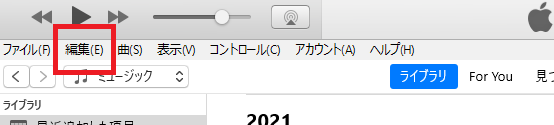
表示されるメニューの「環境設定」をクリックします。
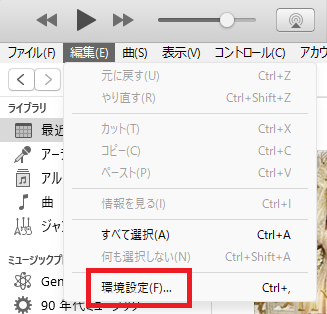
「詳細環境設定」のメニューの右端の「詳細」をクリックします。
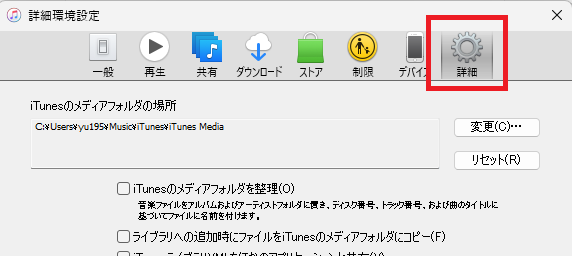
「iTunes Mediaフォルダの場所」を確認し、iTunesを終了します。
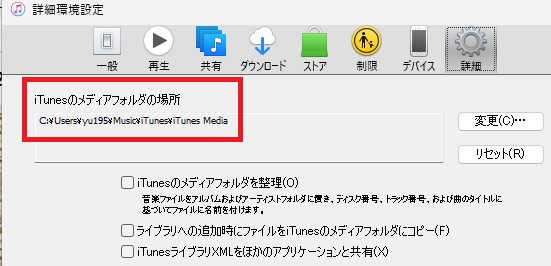
iTunesの音楽ファイルを移動先のドライブに、空の「iTunes」フォルダを作成します。
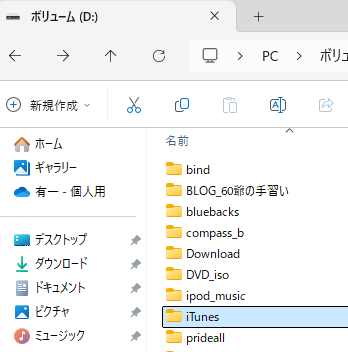
「iTunes Mediaフォルダの場所」=ミュージックファルダ内にある「iTunes」フォルダにある全てのファイルを、新しく作成した「iTunes」フォルダにコピーします。
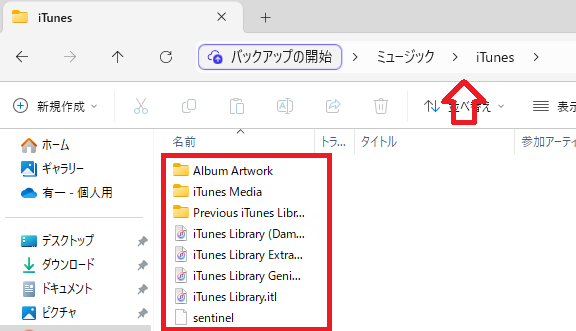
かなりの時間がかかります。終わるまで待ちましょう。
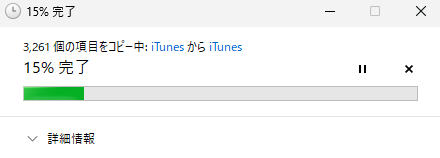
ファイルのコピーが終わったら、キーボードの「Shift」キーを押したままiTunesを起動します。
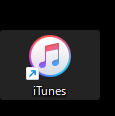
以下のウィンドウが表示されますので、「ライブラリを選択」をクリックします。
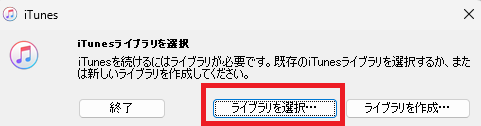
エクスプローラーが表示されますので、先ほど作成したコピー先「iTunes」フォルダに有る「iTunes Library.itl」ファイルを選択し、「開く」をクリックします。
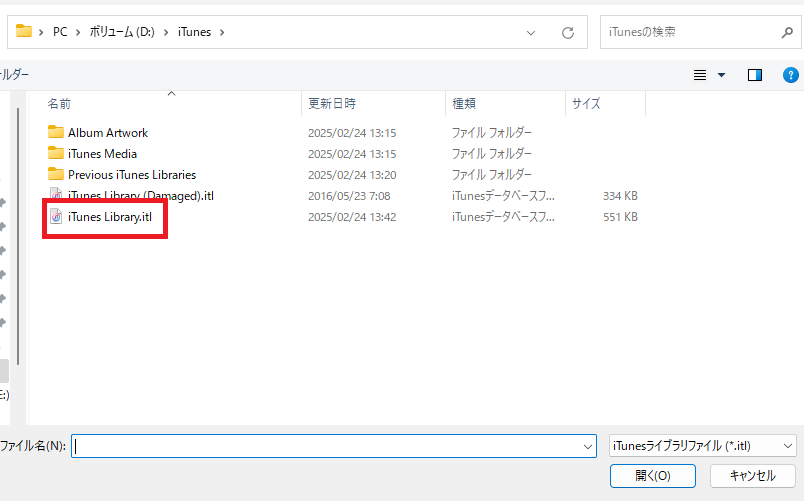
iTunesが起動します。
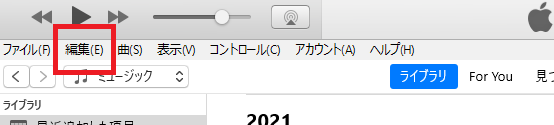
上述した手順で「iTunes Mediaフォルダの場所」を確認すると、場所が変更されています。
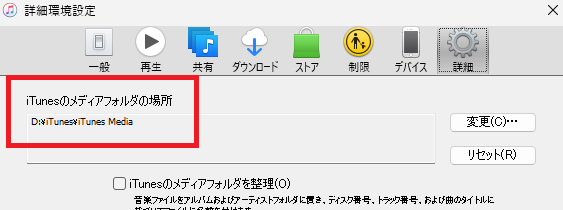
以上で作業は完了です。
後は、Cドライブのミュージックフォルダ下の「iTunes」フォルダを削除します。
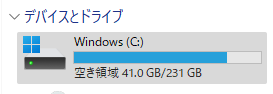
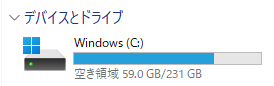
これで、Cドライブの容量が改善しました。
※「みんなパソコンで何してる」と題して、windows10,11で実施した内容のまとめ記事を作成しました。どんなことをしているか気になりませんか?
最後に
Cドライブの容量不足はPCの動作を遅くする原因になりますが、iTunesの音楽ファイルを別のドライブに移動することで、60爺の場合、約18GBもの空き容量を確保できました。
本記事では、iTunesの設定を変更して音楽ファイルを安全に移動する手順を詳しく紹介しました。
移動後は、iTunesのライブラリが正しく認識されているか確認し、不要な重複ファイルを削除することが重要です。
外付けHDDや増設ドライブを活用すれば、Cドライブの負担を軽減し、PCの動作を快適に保てます。
ぜひ今回の方法を試して、ストレージ不足のストレスから解放されますように。
■思えば「windows10関係」の記事も増えてきました
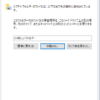




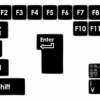

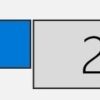
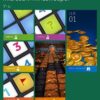
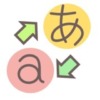

 60爺
60爺




ディスカッション
コメント一覧
まだ、コメントがありません